როგორ შევცვალოთ Apple-ის გადახდის მეთოდი
Miscellanea / / June 27, 2022
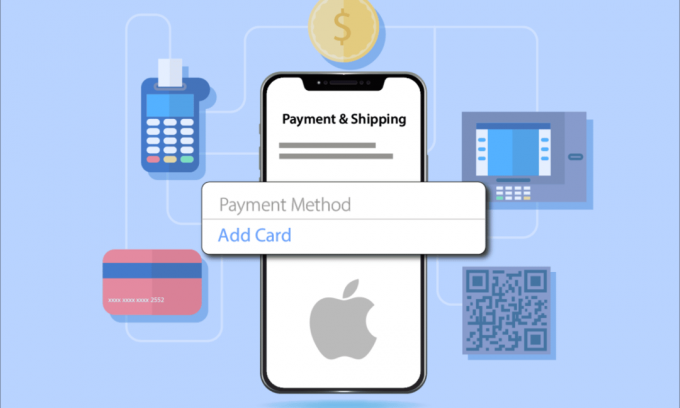
Apple-ის ტელეფონები განსაკუთრებულია სერვისების, განსაკუთრებით ჩაშენებული სერვისების მიწოდებისას. Apple-ის გადახდის მეთოდი არის ერთ-ერთი ასეთი სერვისი, რომელიც მომხმარებლებს საშუალებას აძლევს გადაიხადონ თავიანთი iPhone-ებში შენახული მეთოდებით. გადახდის მეთოდები iPhone-ზე მომხმარებლებს საშუალებას აძლევს შეიძინონ აპლიკაციები ან განახორციელონ ტრანზაქციები გადასახადების ან დატენვისთვის. Apple-ის გადახდის მეთოდის შეცვლა რთული პროცესია, მაგრამ ჩვენ აქ ვართ მარტივი და სასარგებლო მეთოდებით, რომლებიც დაგეხმარებათ App Store-ის გადახდის მეთოდის შეცვლაში.

შინაარსი
- როგორ შევცვალოთ Apple-ის გადახდის მეთოდი
- რა მოხდება, თუ წავშალო ჩემი გადახდის მეთოდი?
- როგორ განვაახლოთ ჩემი Apple გადახდის ინფორმაცია?
- როგორ დავამატოთ Apple ID გადახდის მეთოდები?
- როგორ შევცვალო Apple-ის გადახდის მეთოდი?
- როგორ განაახლოთ გადახდის მეთოდი iPhone-ზე?
- როგორ შევცვალო ჩემი ძირითადი გადახდის მეთოდი Apple ID-ზე?
- რატომ არ შემიძლია შევცვალო გადახდის მეთოდი iPhone-ზე?
- განაახლებს თუ არა Apple Pay ახალ ბარათს?
- შეგიძლიათ ბარათის ამოღება Apple Pay-დან?
- როგორ ამოვიღო საკრედიტო ბარათი ჩემი Apple ანგარიშიდან?
- როგორ ამოიღოთ საკრედიტო ბარათი Apple ID-დან?
- რატომ არ შემიძლია ბარათის ამოღება iPhone-დან?
- როგორ შევცვალო ჩემი მყისიერი გადარიცხვის ბარათი Apple Pay-ზე?
- როგორ შევცვალო ჩემი ბარათი iPhone-ზე?
როგორ შევცვალოთ Apple-ის გადახდის მეთოდი
თქვენ შეგიძლიათ შეცვალოთ გადახდის მეთოდი თქვენს iPhone-ზე თავად პარამეტრებიდან. წაიკითხეთ და მიჰყევით ამ სტატიაში მოგვიანებით ნახსენებ ნაბიჯებს, რომ ეს წარმატებით გააკეთოთ.
რა მოხდება, თუ წავშალო ჩემი გადახდის მეთოდი?
თუ მოხდა თქვენი გადახდის მეთოდის წაშლა, თქვენ ეს მოხდება ვერ შეძლებთ აპლიკაციების შეძენას ან გადახდას შენახული გადახდის მეთოდებით თქვენს iPhone-ზე აღარ.
როგორ განვაახლოთ ჩემი Apple გადახდის ინფორმაცია?
Apple-ის მომხმარებლებს, რომლებსაც უკვე აქვთ მითითებული გადახდის ინფორმაცია, შეუძლიათ შეცვალონ ის მისი ვადის გასვლის შემთხვევაში ან საჭიროების შემთხვევაში მისი განახლება. ეს შეიძლება გაკეთდეს შემდეგი ნაბიჯების დახმარებით თქვენს iPhone-ზე.
Შენიშვნა: შემდეგი ნაბიჯების ილუსტრაციები არის iPhone 13.
1. Გააღე პარამეტრები აპლიკაცია თქვენს iPhone-ზე.

2. შეეხეთ თქვენს Apple ID პარამეტრების ეკრანის ზემოდან.

3. შეეხეთ გადახდა და მიწოდება ვარიანტი.

4. განაახლეთ თქვენი სასურველი Apple გადახდის ინფორმაცია ამ მენიუდან.
ასევე წაიკითხეთ: როგორ შეხვიდეთ თქვენს Apple ანგარიშზე
როგორ დავამატოთ Apple ID გადახდის მეთოდები?
თუ ჯერ არ დაგიმატებიათ გადახდის მეთოდი თქვენს iPhone-ში, მიჰყევით ქვემოთ მოცემულ ნაბიჯებს, რომ ეს წარმატებით გააკეთოთ.
1. Გააღე პარამეტრები აპლიკაცია თქვენს iPhone-ზე.
2. შეეხეთ Apple ID > გადახდა და მიწოდება პარამეტრები, როგორც ნაჩვენებია.

3. შეეხეთ დაამატეთ გადახდის მეთოდი სასურველი მეთოდის არჩევის შესაძლებლობა.

როგორ შევცვალო Apple-ის გადახდის მეთოდი?
თუ თქვენ გეგმავთ Apple-ის გადახდის მეთოდის შეცვლას თქვენი ამჟამინდელიდან ახალზე, ეს შეიძლება გაკეთდეს თავად Apple ID-დან. მიჰყევით ქვემოთ მოცემულ ნაბიჯებს, რომ იცოდეთ როგორ გააკეთოთ ეს.
1. Გააღე პარამეტრები აპლიკაცია და შეეხეთ Apple ID პარამეტრების მენიუდან.

2. შეეხეთ გადახდა და მიწოდება ვარიანტი.
3. ამჟამინდელის გარდა სხვა გადახდის მეთოდის ასარჩევად, შეეხეთ დაამატეთ გადახდის მეთოდი > შესრულებულია.

ასევე წაიკითხეთ: როგორ შევცვალოთ IMEI ნომერი iPhone-ზე
როგორ განაახლოთ გადახდის მეთოდი iPhone-ზე?
Apple-ის გადახდის მეთოდის შესაცვლელად iPhone-ზე, თქვენ უნდა შეხვიდეთ თქვენს Apple ანგარიში ჯერ თქვენს iPhone-ზე და შემდეგ მიჰყევით ზემოაღნიშნული ნაბიჯები გადახდის ახალი განახლებული მეთოდისთვის.
როგორ შევცვალო ჩემი ძირითადი გადახდის მეთოდი Apple ID-ზე?
თქვენ შეგიძლიათ შეცვალოთ თქვენი ძირითადი გადახდის მეთოდი Apple ID-ზე თქვენი iPhone-დან. Ამის გაკეთება:
1. Გააღე პარამეტრები აპლიკაცია თქვენს iPhone-ზე.
2. შეეხეთ თქვენს Apple ID.
3. იპოვნეთ და შეეხეთ მასზე გადახდა და მიწოდება ვარიანტი.

4. აქ განაახლეთ ან დაამატეთ გადახდის ძირითადი მეთოდი ძველის შეცვლით.

რატომ არ შემიძლია შევცვალო გადახდის მეთოდი iPhone-ზე?
თუ თქვენ არ შეგიძლიათ შეცვალოთ თქვენი გადახდის მეთოდი თქვენს iPhone-ზე, მაშინ შესაძლოა ამის უკან რამდენიმე მიზეზი იყოს. ზოგიერთი მიზეზი შეიძლება იყოს:
- მოძველებული iOS ვერსია თქვენს iPhone მოწყობილობაზე.
- მომლოდინე გადახდები მიმდინარე გადახდის მეთოდიდან.
- The ოჯახის გაზიარებათვისება შეუძლია შეგაჩეროთ გადახდის მეთოდების რედაქტირება თქვენს iPhone-ზე.
Apple Pay Update ახალი Card?
დიახ, შეგიძლიათ განაახლოთ ახალი ბარათი Apple Pay-ზე, თუ თქვენს მიმდინარე ბარათს ვადა გაუვიდა ან გჭირდებათ სხვა ბარათის დამატება.
შეგიძლიათ ბარათის ამოღება Apple Pay-დან?
დიახ, შეგიძლიათ ამოიღოთ ბარათი Apple Pay-დან. ეს შეიძლება გაკეთდეს Apple-ის საფულის პარამეტრებიდან თქვენს Mac-ზე ან iPhone-ზე.
როგორ ამოვიღო საკრედიტო ბარათი ჩემი Apple ანგარიშიდან?
თუ არ გსურთ გამოიყენოთ გარკვეული საკრედიტო ბარათი თქვენი Apple ანგარიშიდან და გსურთ მისი ამოღება გადახდის მეთოდებიდან, მიჰყევით ქვემოთ მოცემულ ნაბიჯებს, რომ იგივე გააკეთოთ:
1. Გააღე პარამეტრები აპლიკაცია თქვენს iPhone-ზე.

2. პარამეტრების ეკრანის ზემოდან შეეხეთ თქვენს Apple ID.
3. შემდეგ, გააგრძელეთ დაჭერა გადახდა და მიწოდება ვარიანტი, როგორც ნაჩვენებია ქვემოთ.

4. შეეხეთ შენახული საკრედიტო ბარათი.
5. შეეხეთ ამოღება საკრედიტო ბარათის წაშლის ვარიანტი ქვემოდან.
როგორ ამოიღოთ საკრედიტო ბარათი Apple ID-დან?
Apple ID-დან საკრედიტო ბარათის ამოსაღებად:
1. Გააღე პარამეტრები აპლიკაცია თქვენს iPhone-ზე.
2. შეეხეთ თქვენს Apple ID პარამეტრების ეკრანის ზემოდან.

3. შეეხეთ გადახდა და მიწოდება > შენახული საკრედიტო ბარათი > ამოღება სასურველი საკრედიტო ბარათის წაშლის ვარიანტი.
ასევე წაიკითხეთ: როგორ წავშალო Apple-ის ვადაგასული ხელმოწერები
რატომ არ შემიძლია ბარათის ამოღება iPhone-დან?
თუ არ შეგიძლიათ ბარათის ამოღება თქვენი iPhone-დან, ეს შეიძლება გამოწვეული იყოს:
- iOS-ის ძველი ვერსია
- მომლოდინე გადახდები
- საერთო გადახდის საოჯახო ანგარიში
როგორ შევცვალო ჩემი მყისიერი გადარიცხვის ბარათი Apple Pay-ზე?
Apple Pay საშუალებას გაძლევთ მარტივად და უსაფრთხოდ განახორციელოთ გადარიცხვები iPhone აპის შესყიდვებისთვის ან სხვა ბილინგის გადახდებისთვის. თუ გსურთ შეცვალოთ თქვენი მყისიერი გადარიცხვის ბარათი Apple Pay-ზე ან შეცვალოთ App Store გადახდის მეთოდი, მიჰყევით ქვემოთ მოცემულ ნაბიჯებს:
შენიშვნა: ეს მეთოდი ეხება მხოლოდ იმ მომხმარებლებს, რომლებსაც უკვე აქვთ შენახული ბარათები Apple Pay-ზე.
1. Გააღე პარამეტრები აპლიკაცია თქვენს iPhone-ზე.
2. შეეხეთ Wallet & Apple Pay სიიდან.
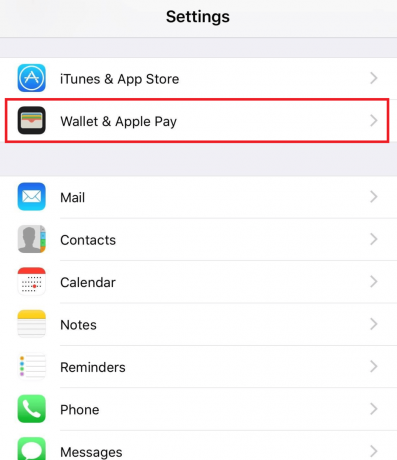
3. შეეხეთ შენახული ბარათები.
4. შეეხეთ რედაქტირება.
5. შეეხეთ ბარათის ამოღება ბარათის წასაშლელად.
6. ახლა, შეეხეთ ბარათის დამატება Apple Pay-ში ახალი ბარათის დასამატებლად.

როგორ შევცვალო ჩემი ბარათი iPhone-ზე?
თუ თქვენ გაქვთ შენახული ბარათი თქვენს iPhone-ზე გადახდების განსახორციელებლად, შეგიძლიათ მარტივად შეცვალოთ ან დაამატოთ ახალი. წაიკითხეთ და მიჰყევით ზემოთ ნახსენებ ნაბიჯებს როგორც მსგავს კითხვაზე პასუხი. ამ ნაბიჯების შემდეგ, თქვენ შეძლებთ შეცვლას Აპლიკაციების მაღაზია გადახდის მეთოდი და ბარათი თქვენს iPhone-ზე სწრაფად.
რეკომენდირებულია:
- Windows 10-ზე დააფიქსირეთ L2TP კავშირის მცდელობის წარუმატებელი შეცდომა
- როგორ წაშალოთ შეტყობინებები iPhone-ზე ორივე მხრიდან
- როგორ დავამატოთ და წავშალოთ ხალხი ჯგუფურ ტექსტში iPhone-ზე
- როგორ მოვახდინოთ Find My iPhone-ი, თქვა, რომ მდებარეობა არ არის ნაპოვნი
ვიმედოვნებთ, რომ ისწავლეთ როგორ შეცვალეთ Apple-ის გადახდის მეთოდი. მოგერიდებათ დაგვიკავშირდეთ თქვენი შეკითხვებით და წინადადებებით ქვემოთ მოცემული კომენტარების განყოფილების მეშვეობით. შეგვატყობინეთ, რა გსურთ გაიგოთ შემდეგში.



